 |
Главная |
Текстовый редактор Microsoft Word
|
из
5.00
|
| Название | Команды | Характеристика | |
| Файл | Сохранить | Сохранить изменения в текущем файле-документе | |
| Сохранить как | Сохранить файл - копию | ||
| Создать | Создать новый пустой файл-документ | ||
| Печать | Предварительный просмотр документа перед печатью | ||
| Установка настроек печати | |||
| Вывод документа на печать | |||
| Форматирование текста | |||
| Главная | Выделение текста | Одно слово | Двойной щелчок мышью по слову |
| Предложение | Щелчок мышью при удержании клавиши Ctrl | ||
| Абзац | Двойной щелчок мышью слева от абзаца в зоне выделения | ||
| Весь текст | Тройной щелчок мышью слева от абзаца в зоне выделения | ||
Операции с фрагментов текста 
| Копирование | 1. Выделить фрагмент текста 2. Команда «Копировать» 3. Установить курсор в позицию вставки копии 4. Команда «Вставить» | |
| Перемещение | 1. Выделить фрагмент текста 2. Команда «Вырезать» 3. Установить курсор в позицию переноса фрагмента 4. Команда «Вставить» | ||
| Форматирование текста | Шрифт | - Вид шрифта - Размер текста - Начертания (жирный, курсив, подчеркивание) - Цвет текста | |
| Абзац | - Выравнивание текста - Отступы - Первая строка - Интервал между абзацами - Междустрочный интервал | ||
Формат по образцу
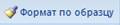
| 1. Выделить текст-образец 2. Команда «Формат по образцу» 3. Выделить форматируемый фрагмент текста | ||
Поиск и замена текста

| Найти | Поиск фрагмента текста в документе | |
| Заменить | Поиск фрагмента текста в документе и замена его на новое значение | ||
Создание списков

| Нумерованный | ||
| Маркированный | |||
| Многоуровневый | |||
Отобразить все знаки 
| Отобразить (скрыть) непечатаемые символы |
| Работа с таблицей | |||
| Вставка | Таблица 
| Способы создания таблиц | - Вставить таблицу - Нарисовать таблицу - Экспресс-таблицы |
| Выделение | Строку | - Команда «Выделить» - Щелчок мышью перед таблицей в зоне выделения | |
| Столбец | - Команда «Выделить» - Щелчок мышью сверху над таблицей | ||
| Таблицу | - Команда «Выделить» - Щелкнуть по значку (в виде стрелок), расположенному у левого верхнего угла таблицы | ||
| Макет | Строки и столбцы | Добавить строку | - Вставить строки сверху выделенной (-ых) - Вставить строки снизу выделенной (-ых) - Клавиша Tabв последней ячейке - КлавишаEntery на знаке конца строки таблицы ☼ |
| Добавить столбец | - Вставить столбцы справа выделенного (-ых) - Вставить столбцы слева выделенного (-ых) | ||
| Удалить | Ячейки Строки Столбцы Таблицу | 1. Выделить удаляемые элементы (ячейки, строки, столбцы) 2. Команда «Удалить» или Клавиша Backspace | |
| Объединение | Объединить ячейки | Выделенные ячейки объединить в одну | |
| Разделить ячейки | Одну ячейку разбить на несколько | ||
| Выровнять высоту строк | Выделенные строки сделать одинаковой высоты в рамках заданных границ | ||
| Выровнять ширину столбцов | Выделенные столбцы сделать одинаковой ширины в рамках заданных границ | ||
| Автоподбор | Автоматическое изменение ширины столбцов в соответствии с размером содержащегося в ячейке текста | ||
| Выравнивание | Выравнивание по горизонтали и вертикали | ||
| Направление текста | Изменение ориентации текста в ячейке | ||
| Преобразовать в текст | Представление таблицы в виде текста | ||
| Формула | Автоматическое выполнение расчета сумм |
|
из
5.00
|
Обсуждение в статье: Текстовый редактор Microsoft Word |
|
Обсуждений еще не было, будьте первым... ↓↓↓ |
Популярное:
Как вы ведете себя при стрессе?: Вы можете самостоятельно управлять стрессом! Каждый из нас имеет право и возможность уменьшить его воздействие на нас...
Организация как механизм и форма жизни коллектива: Организация не сможет достичь поставленных целей без соответствующей внутренней...
Почему стероиды повышают давление?: Основных причин три...

©2015-2024 megaobuchalka.ru Все материалы представленные на сайте исключительно с целью ознакомления читателями и не преследуют коммерческих целей или нарушение авторских прав. (257)
Почему 1285321 студент выбрали МегаОбучалку...
Система поиска информации
Мобильная версия сайта
Удобная навигация
Нет шокирующей рекламы

